
Innholdsfortegnelse:
- Forfatter Lynn Donovan [email protected].
- Public 2023-12-15 23:51.
- Sist endret 2025-01-22 17:36.
Når du Skape og format tabeller , filter kontroller legges automatisk til tabelloverskrifter.
Prøv det!
- Velg en celle innenfor området.
- Velg Data > Filter .
- Velg kolonnen Overskrift pil.
- Velg Tekst Filtre eller nummer Filtre , og velg deretter en sammenligning, som Between.
- Tast inn filter kriterier og velg OK.
Ganske enkelt, hvordan legger du til et filter i en tabell?
Filtrer data i en tabell
- Velg dataene du vil filtrere. Klikk Formater som tabell på Hjem-fanen, og velg deretter Formater som tabell.
- I dialogboksen Opprett tabell kan du velge om tabellen har overskrifter.
- Klikk OK.
- For å bruke et filter, klikk på pilen i kolonneoverskriften og velg et filteralternativ.
hvordan legger jeg til et filter i en konfluenstabell? Logg inn på din Sammenløp forekomst som administrator. Klikk på admin-rullegardinmenyen og velg Legge til -oner. Finn nye apper eller Finn nye legge til -skjermen lastes inn. Lokaliser Tabellfilter og diagrammer for Sammenløp.
På samme måte spør folk, hvordan legger jeg til en filterknapp i Excel?
3 måter å legge til filter i Excel
- I kategorien Data, i Sorter og filtrer-gruppen, klikker du på Filtrer-knappen.
- I kategorien Hjem, i redigeringsgruppen, klikker du på Sorter og filtrer > Filter.
- Bruk Excel-filtersnarveien for å slå filtrene på/av: Ctrl+Shift+L.
Hvordan formaterer du en tabell?
Slik formaterer du data som en tabell:
- Velg cellene du vil formatere som en tabell.
- Fra Hjem-fanen klikker du på Formater som tabell-kommandoen i Stiler-gruppen.
- Velg en tabellstil fra rullegardinmenyen.
- En dialogboks vil vises som bekrefter det valgte celleområdet for tabellen.
Anbefalt:
Hvordan legger jeg til tekst til et bilde på Iphone?

Slik legger du til tekst til et bilde i Markup-redigering Trykk på tekstikonet (ser ut som en stor T i en whitebox). Trykk på tekstboksen. Trykk på Rediger. Skriv inn ordene du vil legge til bildet. Trykk på Ferdig når du er ferdig. For å endre fargen på teksten, velg ganske enkelt fra fargemenyen
Hvordan legger jeg til en NuGet-pakke til Visual Studio 2015?

NuGet Package Manager I Solution Explorer, høyreklikk Referanser og velg Manage NuGet Packages. Velg 'nuget.org' som pakkekilde, velg Bla gjennom-fanen, søk etter Newtonsoft.Json, velg den pakken i listen, og velg Installer: Godta eventuelle lisensmeldinger
Hvordan legger jeg til bootstrap til Angularjs 4?

VIDEO Dessuten, hvordan legger jeg til bootstrap til vinkelprosjektet mitt? Åpne src/styles.css-filen til Angular-prosjektet og importer bootstrap.css-filen som følger: @import "~bootstrap/dist/css/bootstrap.css" npm install --lagre @ng-bootstrap/ng-bootstrap.
Hvordan legger jeg til en klasse til Web API-kontrolleren?

Å legge til en Controller Web API-kontrollere ligner på MVC-kontrollere, men arver ApiController-klassen i stedet for Controller-klassen. Høyreklikk på mappen Controllers i Solution Explorer. Velg Legg til og velg deretter Kontroller. I dialogboksen Legg til stillas velger du Web API Controller - Empty
Hvordan legger jeg til en database til SQL Server 2012?
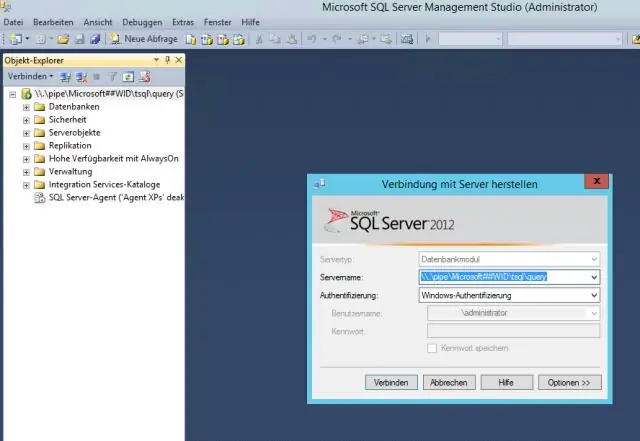
Åpne Microsoft SQL Management Studio. Koble til databasemotoren ved hjelp av databaseadministratorlegitimasjon. Utvid servernoden. Høyreklikk Databaser og velg New Database. Skriv inn et databasenavn og klikk på OK for å opprette databasen
